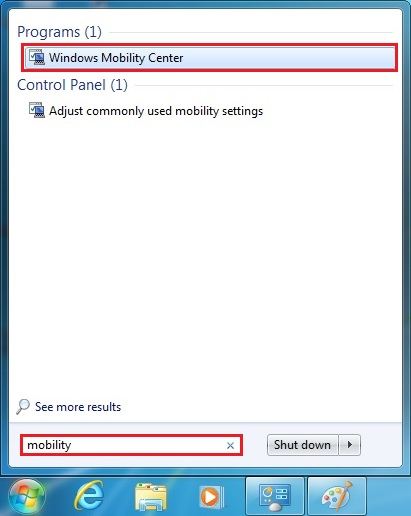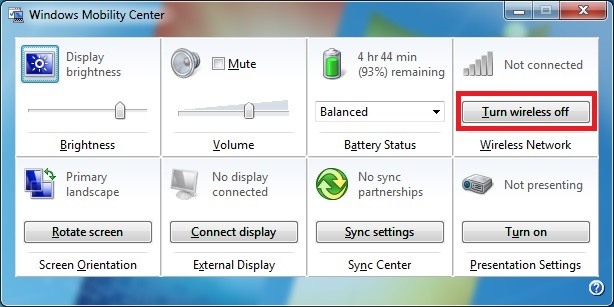Môi Trường
Hệ điều hành
Trong một số trường hợp, tín hiệu vô tuyến Wi-Fi có thể được bật hoặc tắt theo cách thủ công. Điều này có thể được thực hiện thông qua Phần mềm hoặc Phần cứng.
Một số máy tính xách tay có công tắc phần cứng để bật hoặc tắt radio không dây. Nếu thiết bị chuyển mạch phần cứng này bị vô hiệu hóa không dây, các phương pháp được mô tả dưới đây sẽ không hoạt động. Không thể bật Radio Không dây từ Phần mềm để biết thêm chi tiết.
Vui lòng kiểm tra cũng với Nhà sản xuất thiết bị gốc máy tính xách tay (OEM) của bạn để xác nhận xem hệ thống của bạn có chuyển mạch phần cứng hay không.
Xem thêm chi tiết về cách bật hoặc tắt chế độ máy bay.
Đầu tiên, chọn hệ điều hành của bạn.
Nếu bạn không biết mình đang sở hữu hệ điều hành nào, hãy xem Tôi đang sử dụng Phiên bản Windows nào?
- Xác định vị trí thanh tác vụ ở góc dưới bên phải màn hình của bạn.
- Chọn biểu tượng
 Không dây.
Không dây. - Chọn nút Wi-Fi để bật/tắt Wi-Fi.
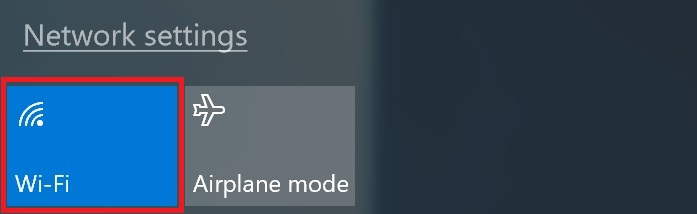
| Lưu ý | Nếu bạn tiếp tục gặp vấn đề khi kích hoạt bộ điều hợp Wi-Fi, có thể đã xảy ra sự cố phần cứng hoặc phần mềm. Liên hệ với Nhà sản xuất thiết bị gốc hoặc bộ phận hỗ trợ khách hàng của Intel để được trợ giúp thêm. |
 Không dây.
Không dây.